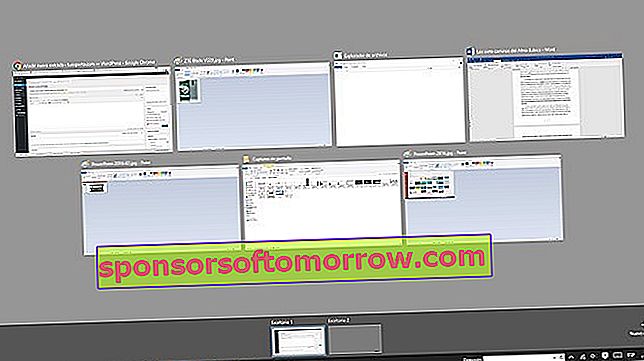
חלונות 10 היא מערכת הפעלה שקיבלה מספר לא מבוטל של חדשות לגבי חלונות 8 : החזרת תפריט ההתחלה, הופעתו של העוזר הקולי קורטנה ... למרות שחלקם לא כל כך ברורים. מיקרוסופט הציגה תכונה מעניינת מאוד עבור משתמשים שרגילים לעבוד עם יישומים רבים במקביל. זוהי היכולת להשתמש במספר שולחנות עבודה ב- Windows 10 באותה הפעלה. לכל אחד מהמחשבים השולחניים הללו חלונות משלה ויישומים פתוחים. אנו מספרים לך כיצד שולחן העבודה המרובה עובד ב- Windows 10 וכל האפשרויות שהוא מציע.
מיקרוסופט רצתה להציע למשתמשים כלי שימושי מאוד לעבודה עם יישומים רבים בו זמנית. היכולת להשתמש בשולחנות רבים במקביל נותנת לנו הרבה צדדיות כדי להימנע מהצורך לחטט בחלונות הפתוחים, ולארגן אותם יותר. תכונה זו עובדת דרך תצוגת המשימות , שהיא הסמל הראשון שאנו רואים ממש משמאל לתיבת Cortana.
לאחר שנכנס לפאנל זה, תהיה לנו תצוגה עם כל חלונות היישום פתוחים כתמונה ממוזערת. כשלעצמו, תצוגה זו שימושית מאוד לעבור בין התוכניות בהן אנו משתמשים ולסגור את התוכניות שאינן נחוצות. כשעוברים על כל אחת מהתמונות הממוזערות, מופיע בפינה הימנית העליונה כפתור בצורת X המשמש לסגירה. עם זאת, האפשרות שמעניינת אותנו היא זו שמופיעה בפינה הימנית התחתונה הנקראת "שולחן עבודה חדש".
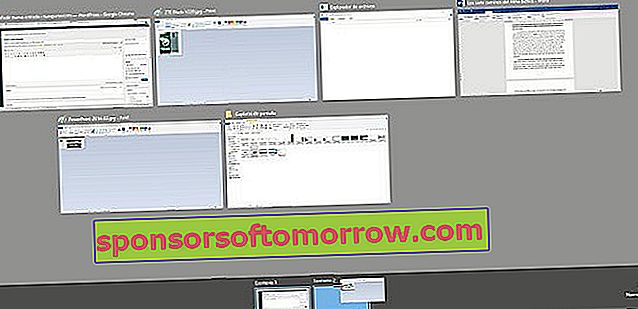
אנו יכולים להוסיף כמה שיותר, אך עלינו לקחת בחשבון את מגבלות זיכרון ה- RAM שהתקנו במחשב האישי שלנו. שולחנות עבודה מופיעים בתמונה ממוזערת בסרגל התחתון, והמעבר ביניהם קל כמו לחיצה על אחד מהם. אך גם דרך מהירה יותר לעבור בין שולחנות העבודה היא דרך קיצור מקשים. לשם כך עליך ללחוץ על צירוף המקשים Windows + Control + חץ שמאלה / חץ ימינה.
כדי לעבור במהירות בין שולחנות עבודה תוכלו להשתמש במקש הקיצור של Windows + Control + חץ שמאלה / חץ ימינה
אם לא ברור לנו אילו יישומים יש לנו באחד משולחן העבודה, פשוט החזק את העכבר מעל התמונה הממוזערת שלו (מבלי ללחוץ) ובחלק העליון נראה את התמונות הממוזערות של התוכניות שלנו בצורה של תיבה . יש גם אפשרות לשנות יישומי שולחן עבודה. ישנן שתי דרכים, שתיהן מתצוגת המשימה. הראשון מורכב מהחזקת לחצן העכבר השמאלי באחת מתיבות התוכנית ואז לקיחתו לתמונה הממוזערת של שולחן העבודה (כפי שניתן לראות בתמונה לעיל). השני מורכב מלחיצה על כפתור העכבר הימני על אחת התיבות ואז על "מעבר אל" ובחירה בין שולחנות עבודה.
אפשרות נוספת שיכולה לתת לנו הרבה משחק בתוך שולחן העבודה היא לעבוד על מסך מפוצל. לשם כך, אנו מציבים את סמן העכבר מעל תיבת היישום הרצוי, נלחץ באמצעות כפתור העכבר הימני ואז "עגן שמאלה" או "עגון מימין". לבסוף, כדי לסגור אחד משולחן העבודה הפתוח, פשוט שמור על הסמן מעל התמונה הממוזערת של שולחן העבודה ואז לחץ על ה- X שמופיע בפינה הימנית העליונה.